Mens du administrerer diskplassen på systemet ditt, kan du legge merke til at alternativet "Utvid volum" er nedtonet i alternativet, noe som betyr at du ikke kan utvide volumet til den aktuelle stasjonen. Dette skjer vanligvis når det gjelder systempartisjonen eller partisjonen som inneholder Windows-systemfilene. Det kan være mange årsaker bak dette problemet, men hvis du vil utvide volumet, følg disse rettelsene. Selv du kan øke volumet ved å bruke noen få alternative løsninger.
Fix 1 – Sjekk stasjonstypen
Du må sørge for at stasjonen du prøver å øke størrelsen på har riktig format. Det må være et råformat eller NTFS-format. Hvis stasjonstypen er FAT32 eller en annen type, kan ikke Windows formatere den.
1. Først trykker du på Windows-tast+R nøklene sammen.
2. Deretter skriver du "diskmgmt.msc" og klikk på "OK“.
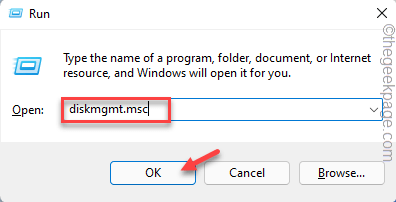
3. Når Diskbehandling åpnes, vil du se listen over stasjoner.
4. Etter det, høyreklikk på den problematiske stasjonen og trykk på "Egenskaper“.
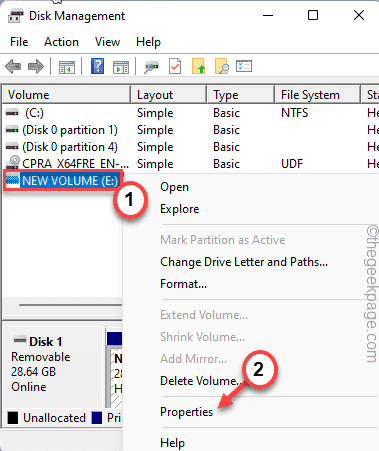
5. Du vil legge merke til formatet i 'Filsystem:'.
Hvis formatet er FAT32 eller noe annet enn NTFS, du kan ikke utvide delen.
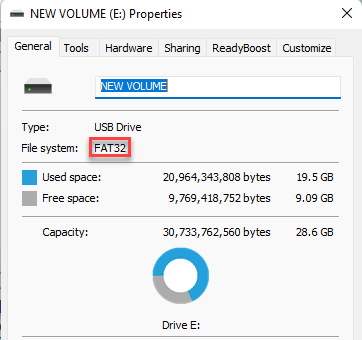
Det er en måte du kan fikse dette problemet på. Du må formatere stasjonen i NTFS-format, og da kan bare du utvide den ved å bruke Diskbehandling.
Følg disse trinnene -
1. Først åpner du Diskbehandling.
2. Høyreklikk deretter på den problematiske stasjonen og trykk på "Format…" for å formatere stasjonen.
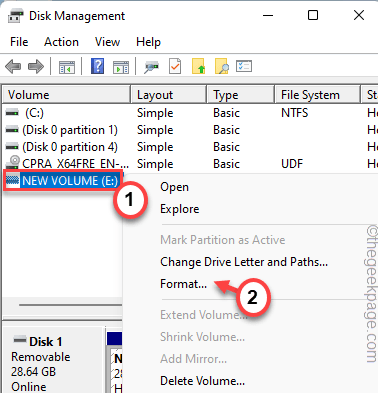
3. Etter det, sett 'Filsystem;' til "NTFS"-format.
4. Seinere, kryss av den "Utfør et raskt format"-boksen.
5. Etter det klikker du på "OK" for å fortsette med formateringen.
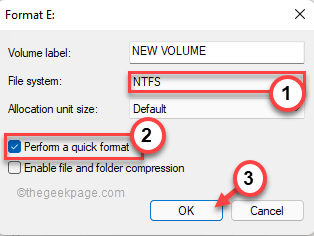
Når du er ferdig, kan du nå enkelt utvide volumet på stasjonen som det er i NTFS-formatet.
Dette burde løse problemet ditt.
Fix 2 – Lag ledig volum og utvide målvolumet
Du kan slette/krympe ytterligere volumer fra stasjonen og bruke den til å utvide volumet til ønsket partisjon.
Fjern ekstra volum
1. Høyreklikk først på Windows-ikon og trykk på "Diskbehandling" for å få tilgang til den.

3. Når Diskbehandling åpnes, høyreklikk på den tomme partisjonen og trykk på "Slett volum" for å fjerne volumet.
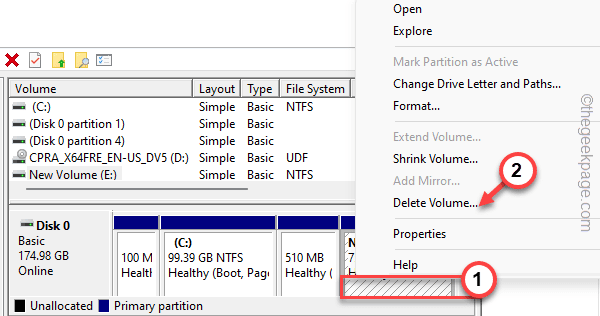
Dette vil opprette en ubrukt partisjon på systemet ditt.
Krympende ekstra volum
Ellers kan du også krympe volumet til en stor, ubrukt partisjon på systemet ditt.
1. Høyreklikk først på volumet med stor ubrukt plass og trykk på "Krymp volum...” for å krympe det ekstra volumet.
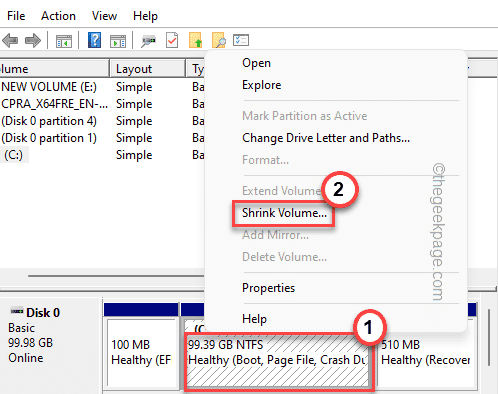
2. Still inn verdien for hvor mye som skal krympes i MB.
[
Lik hvis du vil krympe 20 GB. Så du vil sette -
20*1024=20480 MB
]
3. Etter det, trykk på "Krympe" for å krympe volumet.
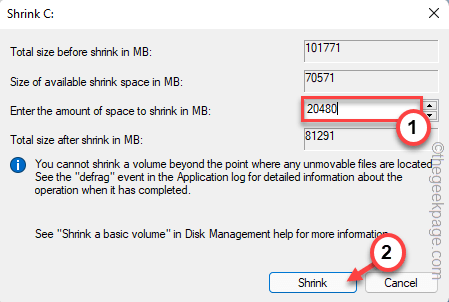
Etter at du har krympt volumet, vil du se at du har opprettet ledig plass.
Nå kan du enkelt utvide volumet fra Diskbehandling.
Dette burde løse problemet ditt.
Ekstra tips –
Det opprinnelige Disk Management-systemet er ganske foreldet i Windows. Så hvis du vil utvide volumet til et FAT32-system, må du bruke et gratis tredjepartsverktøy.
Som, du kan bruke AOMEI partisjonsbehandling.


